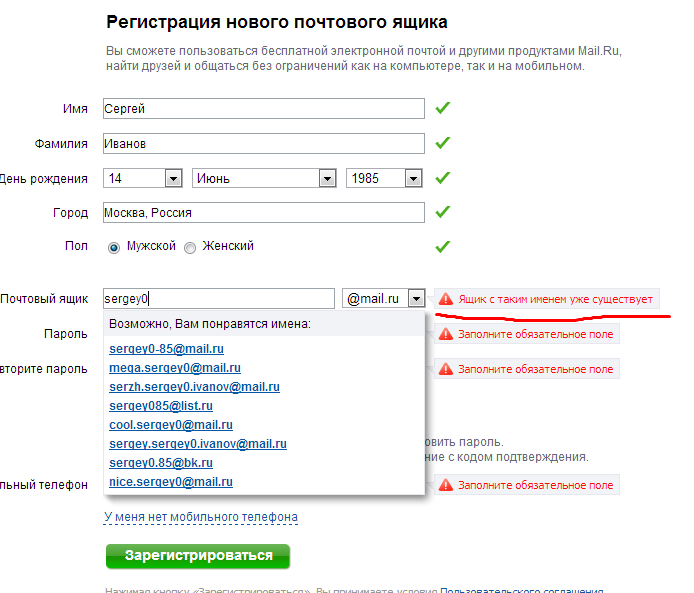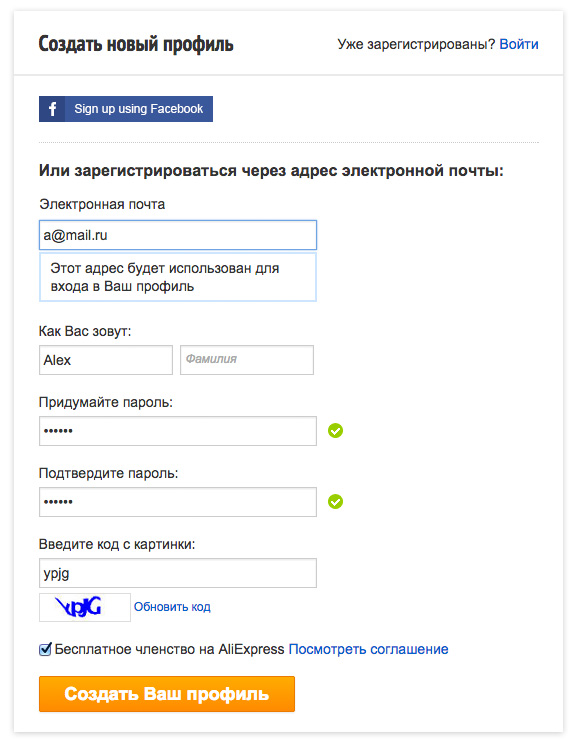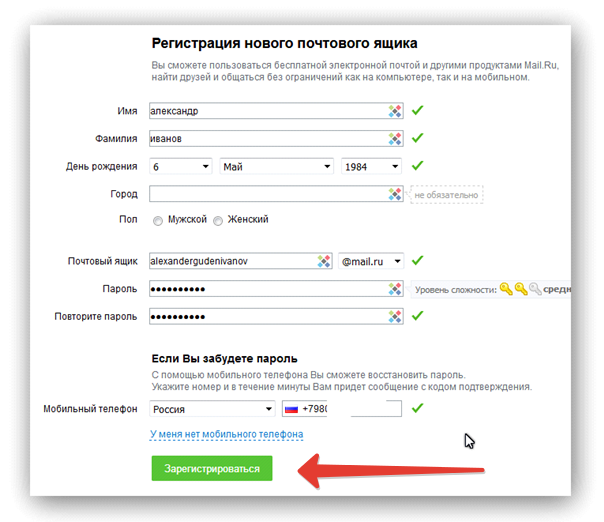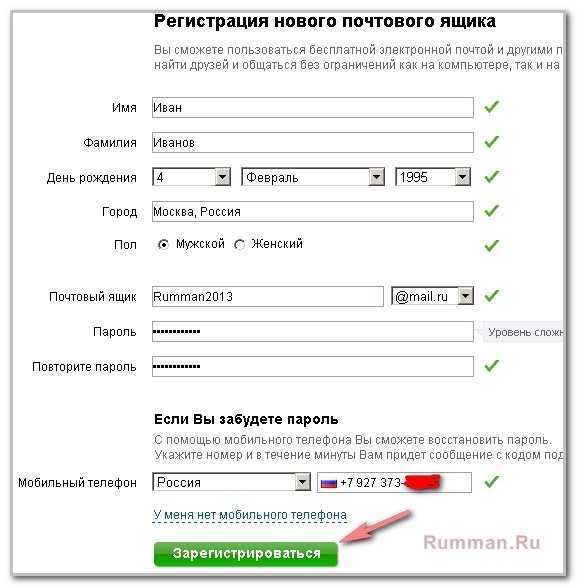Как создать электронную адрес: пошаговая инструкция — Веб-Центр, блог
Регистрация — Почта. Справка
- Как создать аккаунт в Яндекс Почте
- Как сменить логин
- Как придумать надежный пароль
- Специальный почтовый адрес
- Номер телефона вместо логина
Для доступа к Яндекс Почте необходим Яндекс ID. Если у вас его нет, выполните следующие действия:
Откройте страницу регистрации.
Укажите ваши имя и фамилию.
Придумайте или выберите из предложенных вариантов уникальный идентификатор (логин), который вы будете использовать для авторизации в Почте и на других сервисах Яндекса.
Внимание. После регистрации изменить логин будет нельзя.
Придумайте и запомните пароль для доступа к Яндекс ID. Пароль должен быть надежным, чтобы злоумышленники не могли получить доступ к вашим личным данным.
Примечание. Чтобы посмотреть текст пароля, нажмите значок в строке ввода пароля.

Укажите номер вашего мобильного телефона. По этому номеру вы сможете восстановить пароль и получать уведомления, а также сможете использовать его как дополнительный логин. Если вы захотите поменять номер телефона позже, можно сделать это на странице Телефонные номера.
Введите символы с картинки (это защита от автоматической регистрации).
Примечание. Если символы на картинке трудно разобрать, нажмите ссылку Другой код.
Убедитесь, что отмечен пункт о том, что вы принимаете условия Пользовательского соглашения и даете согласие на обработку персональных данных.
Нажмите кнопку Зарегистрироваться.
После регистрации вы получите электронный адрес, который состоит из вашего логина, значка @ и доменного имени yandex.ru (или одного из его доменных алиасов). Например, [email protected]. Доменный алиас определяется при регистрации автоматически.
Вы можете в любой момент внести изменения в персональные данные, задать другой контрольный вопрос, указать альтернативные адреса электронной почты для связи с вами или отредактировать список номеров телефонов.
Вы не можете изменить созданный при регистрации на Яндексе логин, но можете зарегистрировать новый. Для этого нажмите ссылку Добавить аккаунт в меню аккаунта в правом верхнем углу страницы, а затем на открывшейся странице ссылку Зарегистрироваться.
Внимание. Если вы зарегистрировали новый почтовый ящик и хотите иметь доступ к своим старым письмам, вам необходимо настроить сборщик почты со старого ящика. Если вы хотите отправлять письма с обоих адресов, вы можете добавить старый в виде дополнительного адреса.
Хороший пароль — такой, который сложно угадать или подобрать.
Никогда и никому не сообщайте пароль, с помощью которого можно войти в ваш аккаунт. Чем больше людей знают ваш пароль, тем выше вероятность того, что его узнает злоумышленник.
Чтобы составить сложный пароль, используйте:
Что не стоит использовать в качестве пароля:
Пароли, которые вы уже используете на других сайтах или приложениях. Если кто-то узнал, например, ваш пароль к социальной сети, с этим паролем попробуют войти не только в Яндекс, но и в другие соцсети, почтовые сервисы, онлайн-банки.

Обычные слова (
margarita,begemot), а также предсказуемые сочетания букв (qwerty,123456).Персональные данные, которые вы могли указать где-нибудь в интернете: имя, день рождения, номер паспорта и т. п. Даже девичью фамилию матери, которую, казалось бы, никто не знает, использовать не стоит.
Если при регистрации в интернет-магазинах, на форумах или других ресурсах вы не хотите указывать ваш настоящий электронный адрес, добавьте к вашему логину значок + или + и любое слово, по которому вы сможете узнать этот сайт. У вас должен получиться примерно такой адрес: [email protected]. Письмо, отправленное на этот адрес, придет в папку Входящие вашего настоящего почтового ящика. Если вы хотите, чтобы письма с этого адреса попадали в другую папку, то создайте правило обработки писем.
Специальный почтовый адрес на Яндексе также будет полезен, чтобы повторно зарегистрироваться на сайте. Например, если вы забыли пароль от Яндекс ID на этом сайте и не можете его восстановить.
Номер телефона, привязанный к аккаунту, можно использовать как дополнительный логин. Для этого на странице Телефонные номера включите опцию Телефон как логин.
Каждый номер телефона может стать дополнительным логином только для одного аккаунта. При этом для каждого аккаунта можно подключить только один дополнительный логин — таким логином может стать только основной номер телефона.
Допустим, вы сделали дополнительным логином номер +7 987 123-45-67. Теперь вы можете:
Вводить номер телефона (только цифры, например 79871234567) везде, где требуется указать логин Яндекса.
Исключение — страница Восстановление доступа: на ней необходимо вводить именно тот логин, который вы придумали при регистрации.
Использовать адрес [email protected] как почтовый алиас.

Чтобы отправить письмо на такой адрес, номер можно указывать в любом формате (без пробелов) — Почта узнает и [email protected], и [email protected].
Письма, отправленные на этот адрес, попадут в ваш ящик Яндекс Почты. Адрес перестанет работать, если вы отключите дополнительный логин или отвяжете номер от аккаунта.
Если номер телефона перейдет к другому человеку, и новый владелец подключит его как дополнительный логин, электронный адрес также перейдет к нему. Как этого избежать:
Если вы потеряли SIM-карту, восстановите ее в салоне сотового оператора.
Если вы поменяли номер, отвяжите старый номер и привяжите новый на странице Телефонные номера.
Написать в службу поддержки
Создание электронной почты на собственном домене
52811 2
| How-to | – Читать 6 минут |
Прочитать позже
ЧЕК-ЛИСТ: КОНТЕНТНАЯ ЧАСТЬ — СОЗДАНИЕ
Инструкцию одобрил SEO Classifieds Specialist в Inweb
Виктор Саркисов
Личный email редко подходит для рабочей переписки: адреса kleopatra69 или simpotnyi_zayats вызывают недоумение у получателя.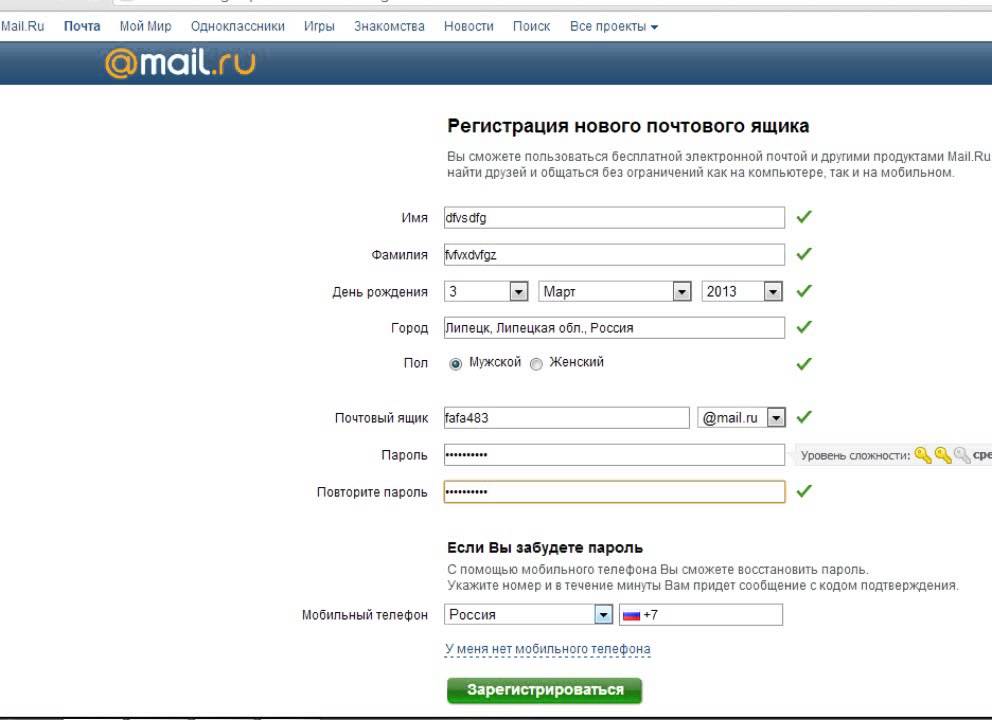 Также важен домен, с которого вы отправляете письмо. Почта с доменом [email protected] объясняет получателю больше, чем [email protected]. Рассказываем, как создать такой email.
Также важен домен, с которого вы отправляете письмо. Почта с доменом [email protected] объясняет получателю больше, чем [email protected]. Рассказываем, как создать такой email.
Корпоративная почта на собственном хостинге
Зарегистрируйте домен и хостинг. Если у вас есть рабочий сайт, получите доступ к панели управления его доменом и хостингом. Зайдите в панель и настройте ее. В зависимости от сервиса, процесс настройки может отличаться. Поэтому используйте инструкцию на официальном сайте вашего хостера. Проведите также анализ домена.
Рассмотрим настройку на примере хостинга ukraine.com.ua. Зайдите в панель управления и перейдите в раздел «Почтовые ящики».
Нажмите кнопку «Создать почтовый ящик».
Придумайте будущий адрес электронной почты и пароль.
Отметьте галочкой поле «Включить редирект». Укажите адрес, если хотите, чтобы письма из этого почтового ящика перенаправлялись на дополнительный электронный ящик.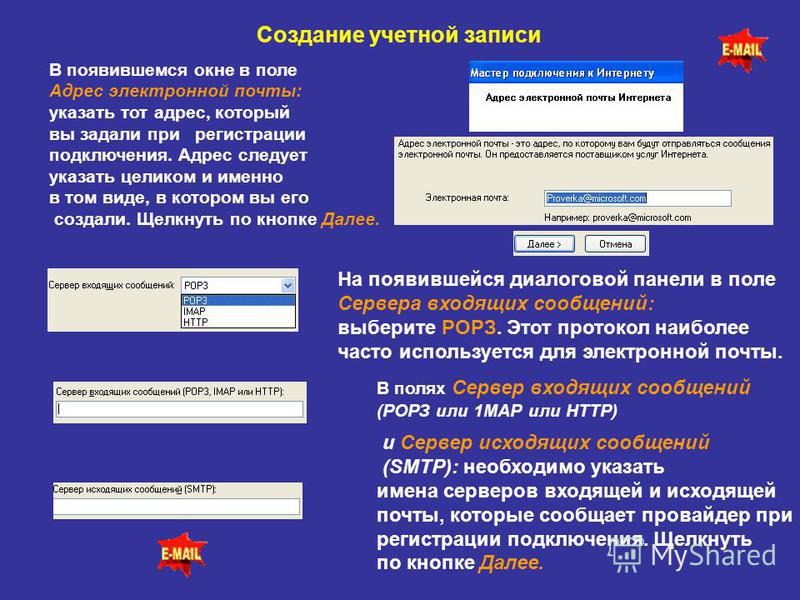
Настройте автоответчик, чтобы сообщить о получении письма и о том, что вы вскоре на него ответите.
Нажмите на кнопку «Создать ящик».
Настройка электронной почты со своим доменом завершена. Теперь вы управляете почтой из панели администратора и сможете подключить свой ящик к Outlook или другому почтовому клиенту.
Преимущество почты на собственном хостинге — цена. Вы платите только за хостинг и домен своего сайта.
Настройка Gmail почты для домена
Создайте электронную почту на собственном домене с помощью сервисов Google. В данном случае ваша почта будет такой же, как у любого пользователя Gmail. Единственное отличие — домен. У вас в конце адреса вместо @gmail.com будет @vashdomen.com.
Для получения доменной почты Google зарегистрируйтесь в G Suite — это набор различных сервисов полезных для бизнеса. Если у вас есть аккаунт Google, используйте свой логин и пароль, чтобы войти.
Простая форма регистрации откроет вам доступ к тестовому режиму.
В течение 14 дней можно использовать Gmail-почту для домена и другие сервисы бесплатно.
Укажите существующее доменное имя или система предложит вам его купить во время регистрации.
Предположим, у вас нет доменного имени. Придумайте его, а лучше всего используйте название своей компании.
Если доменное имя доступно, после создания аккаунта вы его оплатите и будете использовать в сервисах G Suite. Бывает, что желаемый домен уже кем-то занят. В таком случае поэкспериментируйте с написанием или попробуйте слегка видоизменить название компании.
Чтобы закончить регистрацию домена, введите информацию о компании.
Укажите имя пользователя, владельца почтового ящика. Если заводите почту для сотрудника компании, используйте его имя и фамилию, должность или отдел. Придумайте пароль.
Почта Google для сайта создана.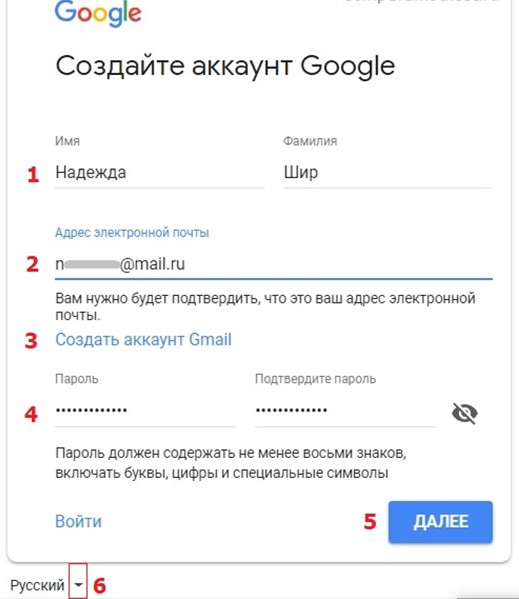 Последний шаг — выбор тарифного плана. Стоимость одного пользователя — $5 в месяц или $50 в год.
Последний шаг — выбор тарифного плана. Стоимость одного пользователя — $5 в месяц или $50 в год.
После регистрации вы сможете входить в консоль администратора, электронную почту или на Google Диск, а также пользоваться всеми сервисами Google для бизнеса.
Раньше почта на собственном домене настраивалась через Gmail. Сейчас в меню «Настройки» эта возможность сохранилась, но при нажатии вас перенаправит в G Suite.
Регистрация почтового домена через Яндекс
Создать доменную почту в Яндексе, в отличие от Google, можно бесплатно. Купите домен и привяжите его к сервису. После настройки вы получите привычный интерфейс Яндекс.Почты и электронный ящик с собственным доменом. Это удобно в тех случаях, когда стандартный интерфейс от хостера не очень функциональный. У сервиса есть ограничения:
- лимит на 1 тыс. электронных адресов;
- нельзя пользоваться кошельком, рекламной сетью;
- нельзя редактировать документы в режиме онлайн на Яндекс Диске;
- поисковая сеть Яндекс заблокирована в Украине.

Чтобы начать пользоваться, зарегистрируйтесь в Яндексе. Если аккаунт уже есть, нажмите «Войти» и авторизуйтесь.
Введите имя существующего домена. На этом этапе вам будут нужны доступы в панель управления хостингом и доменом, а также навыки вносить небольшие изменения в код сайта.
После авторизации подтвердите права на сайт. Для этого предусмотрено несколько способов. Используйте наиболее удобный и нажмите на кнопку «Запустить проверку».
Бывают случаи, когда после проверки система сообщает, что для вашего домена не проставлены MX-записи. Чтобы исправить ошибку, зайдите в панель управления доменом и отредактируйте DNS записи. В левой панели перейдите в раздел «Оргструктура». Вы увидите общий электронный ящик на собственном домене.
Добавьте сотрудников и заведите для каждого собственный электронный адрес. Чтобы у сотрудника был доступ к почтовому ящику, отправьте ему логин и пароль.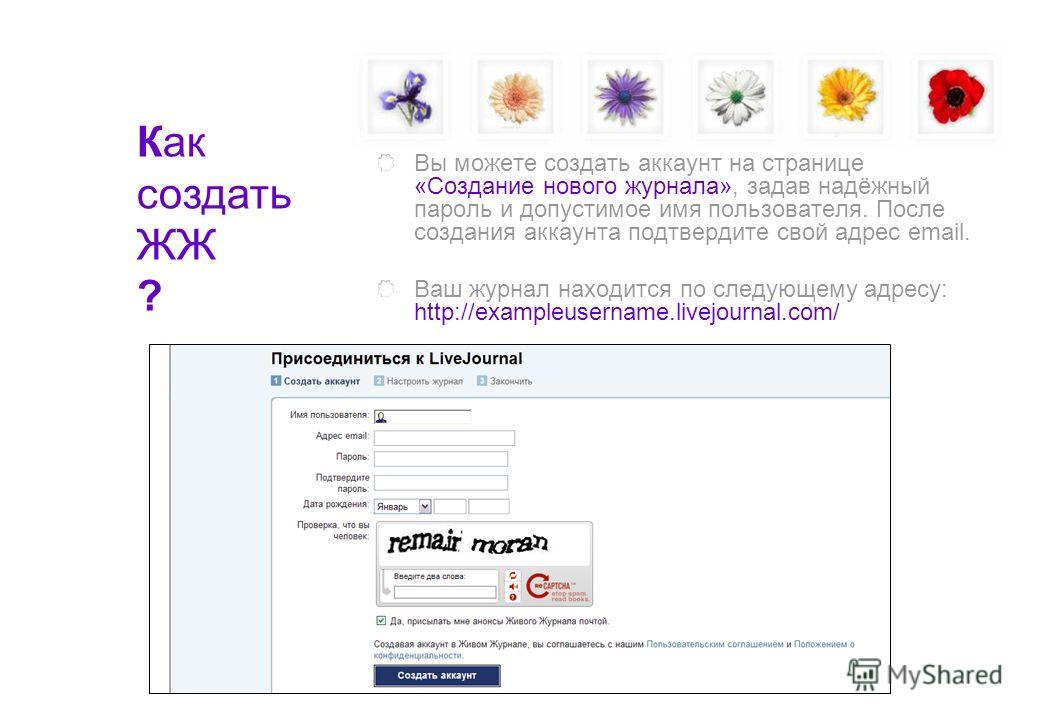
Вместе с почтой у вас есть возможность создавать структуру компании, формировать команды и отправлять им массовые рассылки. Для каждой команды можно создать отдельную папку на Яндекс.Диск, что упрощает и синхронизирует работу.
Заключение
Кроме сервисов, которые мы рассмотрели, есть и другие инструменты: Mail.ru для бизнеса, корпоративная почта в Office 365 и другие. Каждый из них предлагает дополнительные функции, полезные в работе. Независимо от выбора, чтобы создать электронную почту на собственном домене нужны:
- домен, хостинг и доступ в их панели управления;
- краткое имя почтового ящика;
- немного времени, чтобы его зарегистрировать.
Следуйте простым правилам, которые помогут создать корректный электронный адрес с точки зрения бизнеса:
- выбирайте простой адрес, который легко запомнить;
- создавайте индивидуальный адрес для каждого сотрудника компании;
- сделайте одинаковую подпись для всех сотрудников;
- используйте логотип в подписи.

» title = «Как создать электронную почту на собственном домене 16261788186179» />
«Список задач» — готовый to-do лист, который поможет вести учет
о выполнении работ по конкретному проекту. Инструмент содержит готовые шаблоны с обширным списком параметров по развитию проекта, к которым также можно добавлять собственные пункты.
| Начать работу со «Списком задач» |
Сэкономьте время на изучении Serpstat
Хотите получить персональную демонстрацию сервиса, тестовый период или эффективные кейсы использования Serpstat?
Оставьте заявку и мы свяжемся с вами 😉
Оцените статью по 5-бальной шкале
4.14 из 5 на основе 35 оценок
Нашли ошибку? Выделите её и нажмите Ctrl + Enter, чтобы сообщить нам.
Рекомендуемые статьи
How-to
Анастасия Сотула
Как узнать ключевые слова конкурентов для Google и Яндекс
How-to
Анастасия Сотула
Как продвигать Landing page
How-to
Анастасия Сотула
▷ Какие страницы закрыть от индексации: запрет индексации отдельных страниц и сайта полностью
Кейсы, лайфхаки, исследования и полезные статьи
Не успеваешь следить за новостями? Не беда! Наш любимый редактор подберет материалы, которые точно помогут в работе. Только полезные статьи, реальные кейсы и новости Serpstat раз в неделю. Присоединяйся к уютному комьюнити 🙂
Только полезные статьи, реальные кейсы и новости Serpstat раз в неделю. Присоединяйся к уютному комьюнити 🙂
Нажимая кнопку, ты соглашаешься с нашей политикой конфиденциальности.
Поделитесь статьей с вашими друзьями
Вы уверены?
Спасибо, мы сохранили ваши новые настройки рассылок.
Сообщить об ошибке
Отменить
Создайте бесплатную учетную запись электронной почты сегодня
Получите службу электронной почты, которая соответствует вашим потребностям
- Простая регистрация в несколько шагов
- Многочисленные преимущества
- Надежная защита данных
@gmx.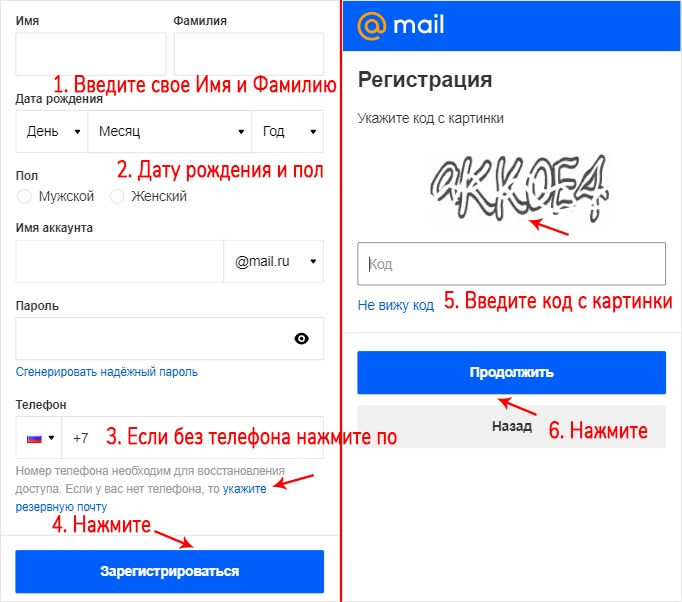 [email protected]
[email protected]
Как создать учетную запись электронной почты с помощью GMX
GMX упрощает работу с электронной почтой — вы можете зарегистрироваться всего за несколько шагов. Сначала нажмите кнопку «Зарегистрироваться» на главной странице GMX. Вам будет предложено предоставить несколько деталей, таких как ваше имя, адрес и дату рождения. Эти личные данные остаются конфиденциальными — GMX никогда не будет делиться ими с кем-либо еще. Затем введите желаемый адрес электронной почты (идентификатор электронной почты), состоящий из имени пользователя и доменного имени, а также безопасного пароля. Теперь ответьте на контрольный вопрос, прочитайте и примите положения и условия, после чего вы будете готовы начать пользоваться своей новой бесплатной учетной записью электронной почты!
Преимущества бесплатной учетной записи электронной почты GMX
В GMX мы стремимся оптимизировать работу с электронной почтой без ущерба для функциональности.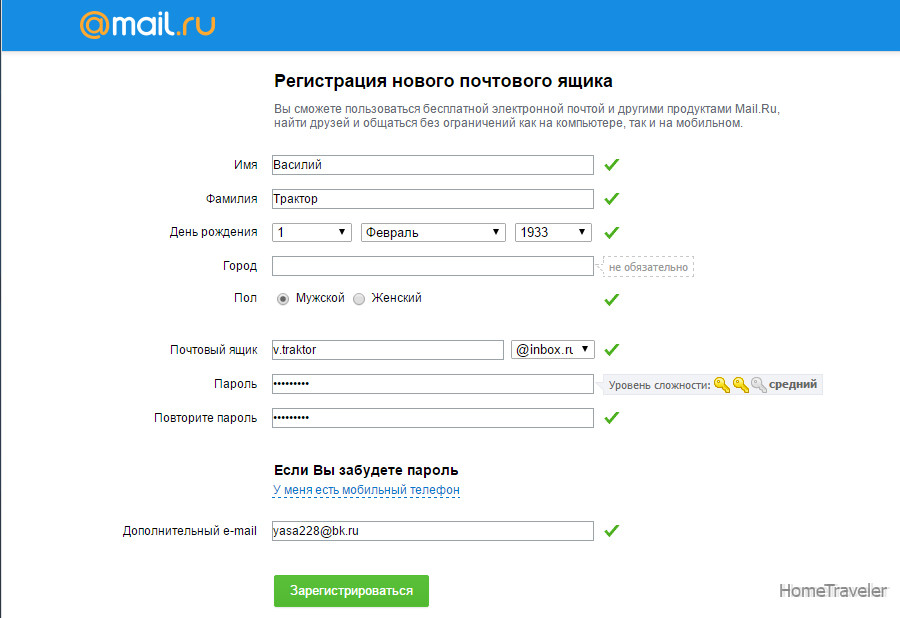 Таким образом, мы не только упрощаем регистрацию учетной записи электронной почты, но и упрощаем ее использование. Наша электронная почта предлагает бесплатный опыт премиум-класса с интуитивно понятным почтовым ящиком, наполненным отличными функциями, разработанными для того, чтобы сделать электронную почту более удобной и приятной.
Таким образом, мы не только упрощаем регистрацию учетной записи электронной почты, но и упрощаем ее использование. Наша электронная почта предлагает бесплатный опыт премиум-класса с интуитивно понятным почтовым ящиком, наполненным отличными функциями, разработанными для того, чтобы сделать электронную почту более удобной и приятной.
Вот лишь некоторые из наших простых в использовании функций электронной почты:
Адреса-псевдонимы
До 10 адресов-псевдонимов в одной учетной записи
Размер вложений
Максимальное количество вложений электронной почты 50 МБ
MailCheck
Быстрый доступ ко всем вашим почтовым ящикам с помощью этой надстройки для интернет-браузера
Хранилище электронной почты
До 65 ГБ для хранения электронной почты
Высококачественная защита
Включая антивирус, шифрование электронной почты и интеллектуальный спам-фильтр
Мобильные приложения
Мобильные приложения для вашего смартфона, чтобы вы могли следить за электронной почтой на ходу
Управляйте всеми своими адресами электронной почты вместе
При регистрации учетной записи электронной почты у нас вы можете создать до 10 псевдонимов адресов электронной почты. Лучше всего то, что вы можете управлять ими всеми из одной учетной записи электронной почты. Это позволяет легко разделить личную и деловую переписку, и вы сами решаете, какую информацию об отправителе увидит получатель. Кроме того, вы можете использовать нашу надстройку для браузера MailCheck, чтобы получить доступ ко всем своим почтовым ящикам всего одним щелчком мыши. И настройте GMX Mail Collector для получения ваших сообщений из разных учетных записей электронной почты, даже от некоторых других поставщиков электронной почты, чтобы вы могли читать и отвечать на все свои сообщения в папке «Входящие» GMX.
Лучше всего то, что вы можете управлять ими всеми из одной учетной записи электронной почты. Это позволяет легко разделить личную и деловую переписку, и вы сами решаете, какую информацию об отправителе увидит получатель. Кроме того, вы можете использовать нашу надстройку для браузера MailCheck, чтобы получить доступ ко всем своим почтовым ящикам всего одним щелчком мыши. И настройте GMX Mail Collector для получения ваших сообщений из разных учетных записей электронной почты, даже от некоторых других поставщиков электронной почты, чтобы вы могли читать и отвечать на все свои сообщения в папке «Входящие» GMX.
Прощай, низкие ограничения на размер файлов, здравствуй, Облако!
Если в прошлом у вас был бесплатный адрес электронной почты от других провайдеров, вы, вероятно, хорошо знакомы с классической проблемой: ограничением размера файла. В GMX мы понимаем, как раздражает использование другого сервиса только для отправки нескольких изображений или музыки друзьям и семье. Таким образом, наши бесплатные учетные записи электронной почты имеют щедрый лимит вложений в 50 МБ.
Таким образом, наши бесплатные учетные записи электронной почты имеют щедрый лимит вложений в 50 МБ.
Нужно отправить файл еще большего размера? Нет проблем, просто используйте функцию обмена файлами в облаке, которая включается при создании учетной записи электронной почты у нас. GMX Cloud предоставляет вам 2 ГБ бесплатного защищенного пространства для хранения, которое вы также можете использовать для обмена файлами со своими контактами. Это может показаться сложным, но, как и все функции и инструменты, предоставляемые вашей электронной почтой GMX, он чрезвычайно прост и интуитивно понятен в использовании!
Могу ли я создать учетную запись электронной почты, не указывая свой номер телефона?
GMX дает вам возможность подписаться на электронную почту без номера телефона. Однако мы рекомендуем вам ввести альтернативный адрес электронной почты и номер мобильного телефона в параметрах безопасности вашей учетной записи электронной почты. Это дает нам два безопасных способа связаться с вами — электронная почта или текстовое сообщение — если вам нужно восстановить пароль. Если вы решите сохранить номер мобильного телефона в качестве варианта восстановления пароля, GMX не будет использовать его для связи с вами по какой-либо другой причине или передачи этой информации третьей стороне. Мы не занимаемся продажей персональных данных.
Это дает нам два безопасных способа связаться с вами — электронная почта или текстовое сообщение — если вам нужно восстановить пароль. Если вы решите сохранить номер мобильного телефона в качестве варианта восстановления пароля, GMX не будет использовать его для связи с вами по какой-либо другой причине или передачи этой информации третьей стороне. Мы не занимаемся продажей персональных данных.
3 способа мгновенного создания нового адреса электронной почты для себя
Вам не нужно регистрировать учетную запись электронной почты каждый раз, когда вам нужен новый адрес электронной почты; это отнимает много времени, раздражает и не нужно.
Особенно, когда есть более простые и быстрые альтернативы для получения нового адреса электронной почты, которым вы можете поделиться с друзьями, использовать для веб-сайтов и многого другого.
Читайте дальше, поскольку мы подробно расскажем о трех различных способах мгновенного создания адреса электронной почты.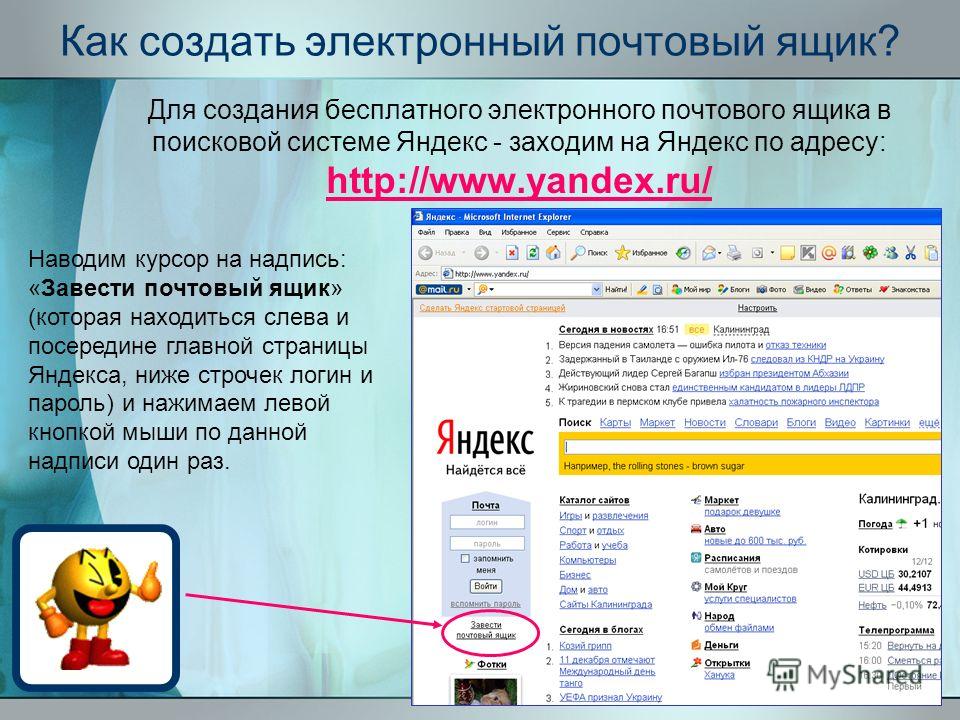
1. Разделители Gmail
Допустим, ваше имя пользователя Gmail muoreader , что означает, что вы получаете электронные письма на адрес [email protected]. Теперь вы можете поделиться/использовать любое количество новых отдельных адресов электронной почты с помощью простого трюка. Все, что вам нужно сделать, это добавить специальный разделитель Gmail — знак + (плюс) — к вашему имени пользователя, за которым следует любое ключевое слово по вашему выбору. Вот несколько действительных адресов, например:
Письма, отправленные на любой из этих уникальных адресов, по-прежнему будут попадать в ваш почтовый ящик Gmail, но теперь легче организовать свой почтовый ящик. Например, вы можете фильтровать электронные письма по их адресу « To » и массово добавлять ярлыки к электронным письмам.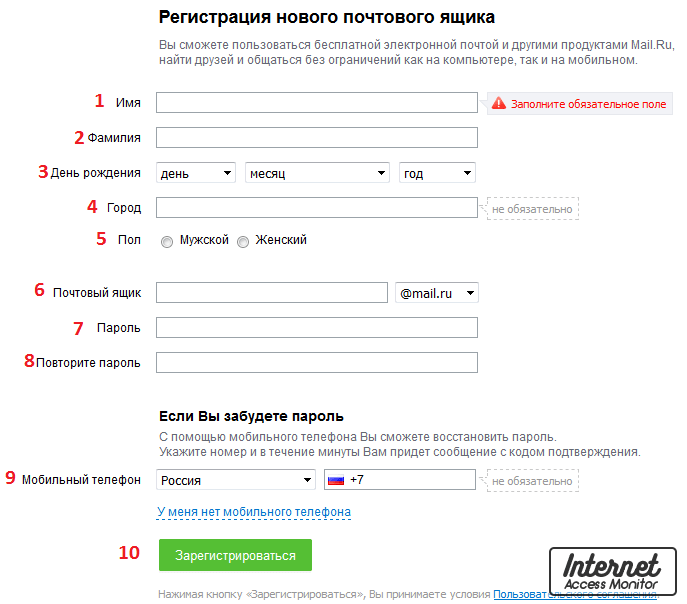
Этот трюк с разделителем Gmail также является отличным способом точно определить источники спама в папке «Входящие» и заблокировать их. Есть еще одно преимущество: вы можете использовать один и тот же адрес Gmail для многократной регистрации на одном и том же веб-сайте. В то время как некоторые веб-сайты будут подавлять разделитель или не разрешать использование любых символов, отличных от буквенно-цифровых, большинство из них пропускают его.
Проблемы могут возникнуть, если веб-сайт решает рассматривать разделитель как недопустимый символ, но не предупреждает вас об этом сообщением об ошибке. В таких случаях электронное письмо, предназначенное для вас в [email protected]
может в конечном итоге попасть к человеку, которому принадлежит адрес [email protected] . Имейте в виду, что хотя разделители (и точки) в вашем адресе Gmail не имеют значения, злоумышленники могут использовать их для мошенничества.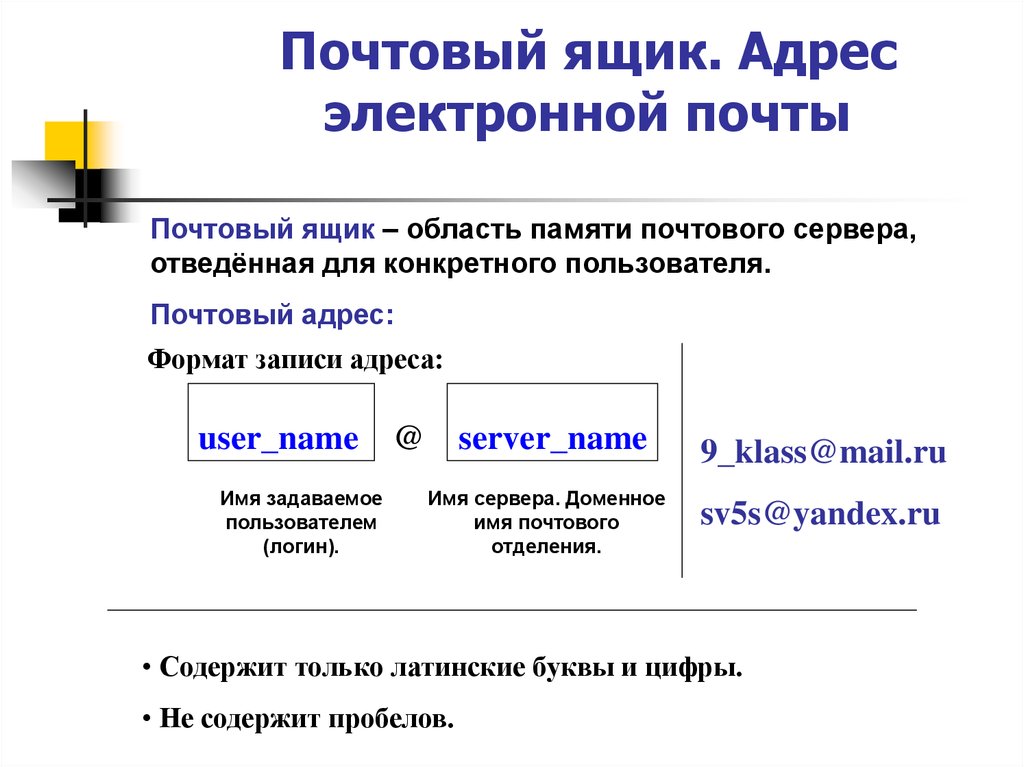
Outlook также поддерживает функцию разделителя. Вы найдете несколько других провайдеров электронной почты, которые делают то же самое, но символ, который они используют в качестве разделителя, может отличаться. Например, некоторые сервисы используют дефис вместо 9.0086 + знак.
Адреса Gmail, которые вы можете создавать с помощью разделителей, как мы обсуждали выше, по сути являются псевдонимами электронной почты.
Воспринимайте псевдоним электронной почты как псевдоним или прикрытие для вашего основного адреса электронной почты или просто как адрес для пересылки. Ничего не меняется за кулисами; вы можете использовать свой основной почтовый ящик, настройки и контакты для отправки и получения электронных писем. Отличаются только имя и адрес на цифровом конверте. Вы можете удалить псевдоним в любое время.
Псевдонимы электронной почты пригодятся, когда вы хотите:
- Замаскируйте свой основной адрес электронной почты.
- Защитите свой почтовый ящик от нежелательной почты.

- Оставлять комментарии на сайтах.
- Подпишитесь на рассылку новостей.
- Временно создайте специальный почтовый ящик, чтобы, например, опубликовать объявление о работе или продать товар в Интернете.
- Использование разных адресов в разных ситуациях.
- Фильтруйте и упорядочивайте сообщения, связанные с различными ролями и проектами на работе.
Хотите знать, как создавать псевдонимы? Ответ зависит от службы электронной почты, которую вы используете, и простой поиск в Интернете должен их выявить. Вот необходимые инструкции для нескольких стандартных почтовых сервисов.
Gmail
Вы можете использовать знак + в качестве разделителя для создания псевдонимов Gmail или любой из существующих адресов электронной почты в качестве псевдонима Gmail. Чтобы сделать последнее, сначала нажмите Настройки в меню, скрытом за значком шестеренки под изображением вашего профиля в правом верхнем углу вашего почтового ящика.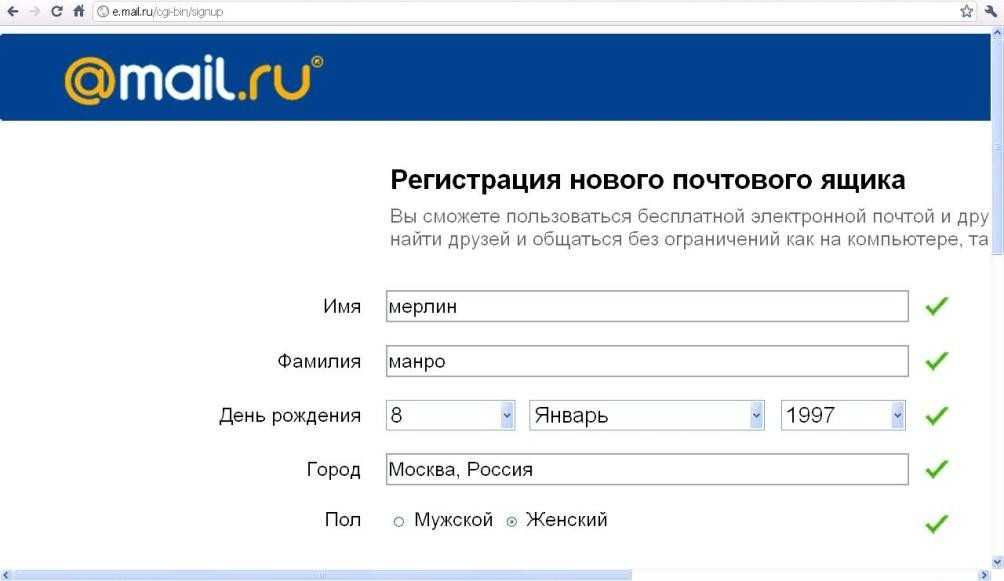
В появившихся настройках Gmail перейдите на вкладку Учетные записи . Теперь в разделе Отправить почту как нажмите Добавить другой адрес электронной почты .
Outlook
Откройте информационную страницу своей учетной записи Microsoft и нажмите Управление способом входа в Microsoft . На следующей странице нажмите Добавить адрес электронной почты в разделе Псевдоним учетной записи , чтобы открыть страницу Добавить псевдоним .
Здесь вы можете создать псевдоним, оканчивающийся на @outlook.com, или установить существующий адрес электронной почты в качестве псевдонима Outlook. Затем завершите, нажав кнопку Добавить псевдоним
Затем завершите, нажав кнопку Добавить псевдоним
Microsoft ограничивает вас до 10 псевдонимов на учетную запись электронной почты. Узнайте больше о добавлении псевдонимов в Outlook.
Почта Зохо
Zoho Mail поддерживает псевдонимы только для учетных записей, которые используют службу в качестве хоста электронной почты для личного домена. Однако, если у вас есть такая учетная запись и права администратора, вы можете создавать псевдонимы из панели управления Zoho Mail. В этом разделе нажмите Сведения о пользователе на боковой панели и на правой панели щелкните пользователя, для которого вы хотите создать псевдоним.
Как только появится профиль этого пользователя, посетите почтовых учетных записей через меню навигации и щелкните ссылку Добавить новый псевдоним , чтобы продолжить. Если в какой-то момент у вас возникнут проблемы, раздел «Администрирование электронной почты» руководства по настройке хостинга электронной почты Zoho придет вам на помощь.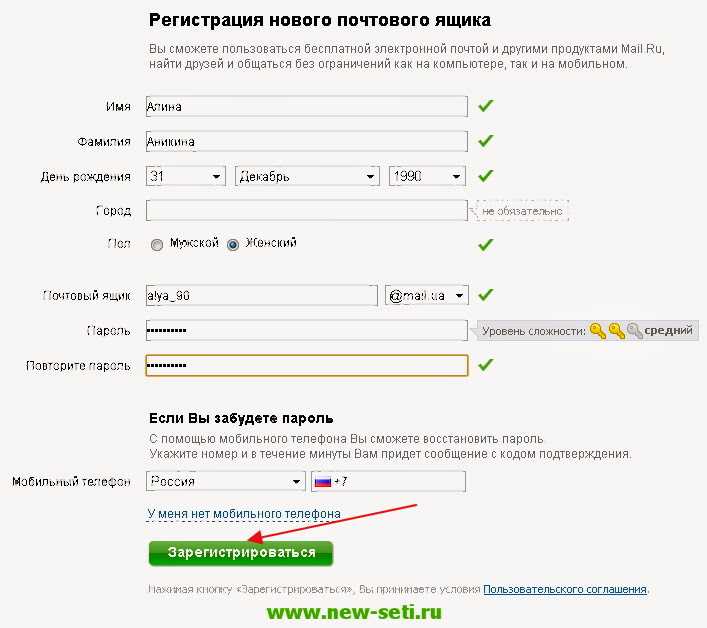
Использует ли ваш почтовый хост cPanel? В этом случае вы можете войти в свою учетную запись cPanel и создать псевдонимы из Email > Forwarders .
Для одноразовых регистраций лучше всего использовать одноразовый адрес электронной почты. Получите его быстро с помощью этих сервисов для одноразовых адресов электронной почты. Вы можете выбрать один из вариантов, которые дают вам:
- Временный личный почтовый ящик : 10 Minute Mail, MintEmail, MinuteInbox
- Постоянный общедоступный почтовый ящик с самоуничтожающимися электронными письмами: Mailinator, Maildrop, Guerrilla Mail, Mailnesia, Mailsac
Обратите внимание, что каждый из этих сервисов имеет свой собственный набор правил работы с электронной почтой. Просмотрите их функции один за другим, чтобы выбрать услугу, которая подходит вам лучше всего.
Еще одна полезная опция для создания одноразовых адресов электронной почты — 33mail. После того, как вы зарегистрируетесь в службе со своим основным адресом электронной почты и выберете свое имя пользователя, у вас может быть любое количество почтовых ящиков.